CapCut reverse video là tính năng cho phép bạn đảo ngược trình tự phát của một video, tạo nên hiệu ứng độc đáo và ấn tượng. Đây là một công cụ mạnh mẽ và dễ sử dụng, giúp bạn tạo nội dung sáng tạo cho TikTok, YouTube, hay bất kỳ nền tảng mạng xã hội nào.
Dù bạn sử dụng desktop, online, hay mobile, CapCut đều cung cấp giải pháp đơn giản để reverse video. Trong bài viết này, chúng tôi sẽ hướng dẫn bạn từng bước thực hiện.
Tại Sao Reverse Video Trở Thành Xu Hướng?
1. Tạo Hiệu Ứng Độc Đáo
Reverse video mang đến hiệu ứng thú vị, chẳng hạn như nước chảy ngược hay hành động diễn ra theo thứ tự ngược lại, thu hút người xem và tăng tương tác trên các nền tảng xã hội.
2. Tăng Tính Sáng Tạo
Đây là cách đơn giản nhưng hiệu quả để làm mới nội dung của bạn, giúp video trở nên sáng tạo và nổi bật hơn.
3. Phù Hợp Cho Mọi Mục Đích
Từ giải trí cá nhân đến chiến dịch marketing, reverse video đều có thể được tận dụng để tạo sự khác biệt.
Hướng Dẫn Reverse Video Trên CapCut
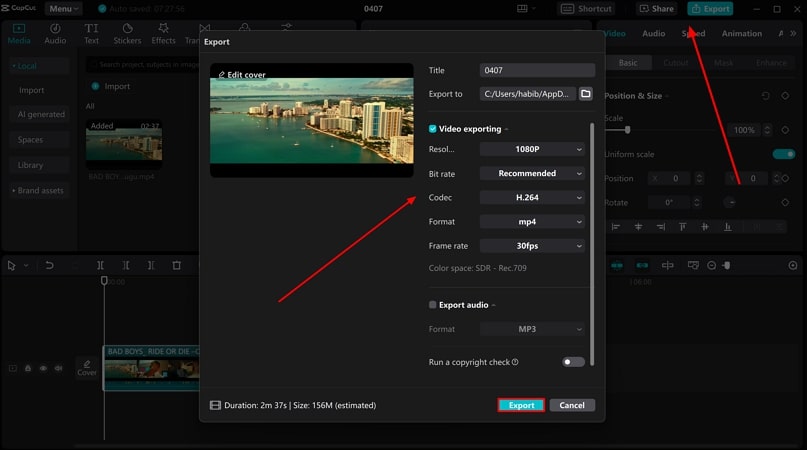
1. Trên Desktop
CapCut trên desktop cung cấp giao diện mạnh mẽ, phù hợp cho người dùng cần chỉnh sửa chuyên nghiệp hơn.
Các bước thực hiện:
- Mở CapCut: Tải và cài đặt ứng dụng trên máy tính.
- Tạo Dự Án Mới: Nhấn “New Project” và import video cần chỉnh sửa.
- Kéo Video Vào Timeline: Kéo video từ thư viện xuống timeline.
- Thực Hiện Reverse: Nhấn biểu tượng Reverse trong thanh công cụ trên timeline. Chờ quá trình xử lý hoàn tất.
- Xuất Video: Nhấn nút Export, chọn định dạng và lưu video vào thiết bị.
2. Sử Dụng CapCut Online
Đây là giải pháp tuyệt vời cho những ai muốn chỉnh sửa video nhanh chóng mà không cần tải ứng dụng.
Các bước thực hiện:
- Truy Cập CapCut Online: Đăng nhập hoặc đăng ký tài khoản trên trang web chính thức của CapCut.
- Tải Lên Video: Nhấn “Click to upload” hoặc kéo video vào giao diện.
- Reverse Video: Chọn video trên timeline, nhấn vào biểu tượng Reverse trong thanh công cụ.
- Tải Xuống Video: Nhấn “Export” và lưu video với định dạng mong muốn.
3. Trên Mobile (Android/iPhone)
Phiên bản di động của CapCut được thiết kế thân thiện, giúp người dùng tạo reverse video chỉ với vài thao tác.
Các bước thực hiện:
- Tải Ứng Dụng CapCut: Tải từ Google Play Store hoặc Apple App Store.
- Tạo Dự Án Mới: Mở ứng dụng, nhấn “New Project”, và chọn video từ thư viện.
- Chọn Reverse: Nhấn vào video trên timeline, cuộn qua thanh công cụ và chọn Reverse.
- Xuất Video: Nhấn biểu tượng mũi tên trên góc phải để lưu video.
Những Mẹo Sáng Tạo Với Reverse Video
- Kết Hợp Hiệu Ứng: Thêm các hiệu ứng chuyển động hoặc bộ lọc màu để làm nổi bật video.
- Dùng Reverse Trong Cảnh Hài Hước: Những cảnh đời thường khi đảo ngược có thể mang lại tiếng cười thú vị.
- Ứng Dụng Trong Marketing: Reverse video tạo sự tò mò, giúp quảng cáo sản phẩm trở nên hấp dẫn hơn.
CapCut Pro: Nâng Tầm Reverse Video Của Bạn
Nếu bạn muốn khai thác tối đa tính năng reverse video, hãy cân nhắc nâng cấp lên CapCut Pro.
Lợi ích của CapCut Pro:
- Xóa watermark, giúp video trông chuyên nghiệp hơn.
- Truy cập kho hiệu ứng độc quyền.
- Tăng tốc xử lý, tiết kiệm thời gian chỉnh sửa.
Bạn có thể mua tài khoản CapCut Pro chính chủ tại Centrix Software để tận hưởng đầy đủ tính năng cao cấp.
Kết Luận
Reverse video không chỉ là một tính năng độc đáo mà còn là công cụ mạnh mẽ giúp bạn sáng tạo nội dung ấn tượng trên mọi nền tảng. Với CapCut, việc đảo ngược video trở nên dễ dàng, bất kể bạn sử dụng desktop, online hay mobile.
Hãy bắt đầu hành trình sáng tạo của bạn ngay hôm nay và khám phá thêm nhiều tính năng thú vị với CapCut Pro chính chủ tại Centrix Software!
Xem thêm: Yêu cầu hệ thống CapCut: Hướng dẫn chi tiết để sử dụng hiệu quả


